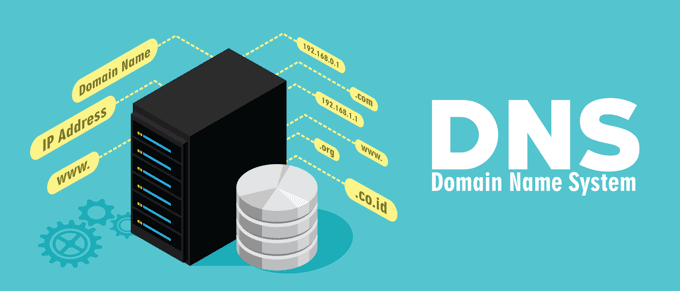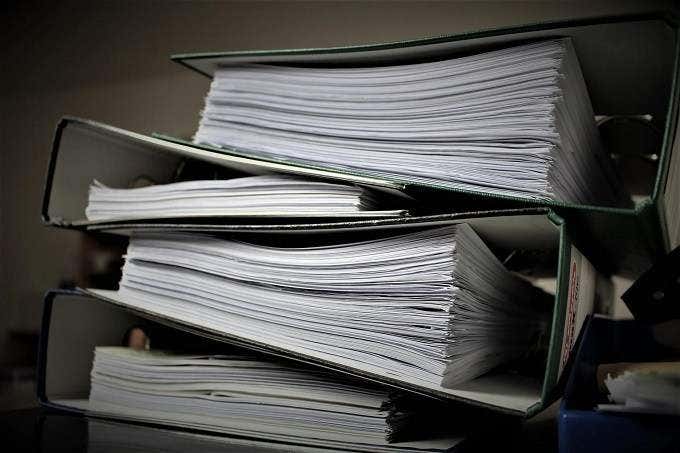브라우저의 주소 표시줄에 웹사이트 URL(website URL) 을 입력 하면 도메인 이름 서버(domain name server)(domain name server) 라고 하는 일종의 인터넷 서버로 요청이 전송됩니다 . 이 서버는 사용자가 입력한 URL 을 사용하여 찾고 있는 콘텐츠를 호스팅하는 실제 서버에 대해 나열된 특정 IP 주소를 확인합니다.
이것의 문제는 이름 서버에 문제가 있으면 올바른 사이트에 액세스할 수 없다는 것입니다. 설상가상으로 네임서버가 도용당하면 가짜 사이트에 들어갈 수도 있습니다! 좋은 소식은 "호스트" 파일 에 로컬 DNS 조회를 추가하기만 하면 특정 IP 주소와 웹사이트 주소 간의 링크를 수동으로 지정할 수 있다는 것 입니다.
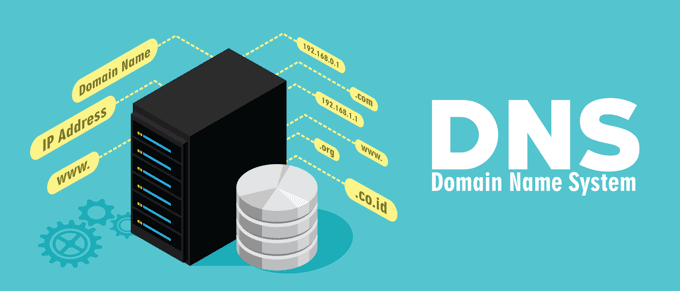
호스트 파일이란 무엇입니까?
호스트 파일은 이해하기 쉽습니다. 그냥 일반 텍스트 파일입니다. 덧붙여서, 이것이 형식을 변경하거나 파일에 추가 형식을 추가하지 않는 메모장(Notepad) 과 같은 것으로 파일을 편집해야 하는 이유 입니다.
호스트 파일 내에서 IP 주소가 가리켜야 하는 웹 주소와 함께 IP 주소 목록을 추가할 수 있습니다. 실제로 함께 사용되지 않더라도 모든(any ) IP 주소와 웹 주소 를 결합 할 수 있습니다. 원하는 경우 Bing.com(Bing.com) 의 실제 IP 주소 가 Google.com을 가리키도록 할 수 있습니다.
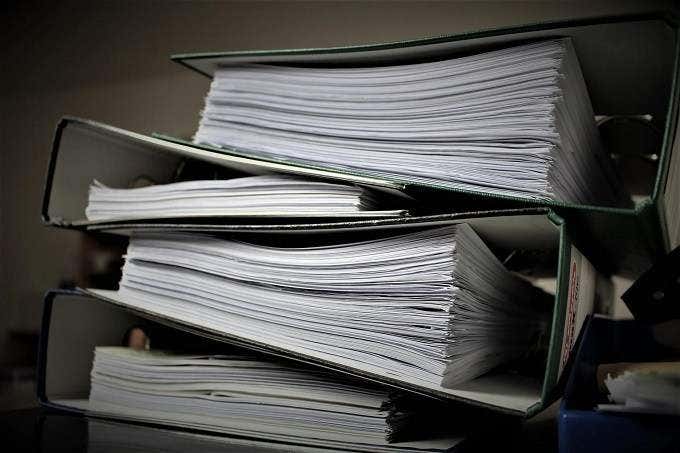
Windows는 이름 서버에 요청을 보내기 전에 항상 호스트 파일을 먼저 확인합니다. 따라서 웹 브라우저에 입력한 주소가 호스트 파일에 나열되어 있으면 파일에 나열된 IP 주소로 리디렉션됩니다.
로컬 DNS 조회란 무엇입니까?
이전 단락에서 설명한 프로세스는 로컬 DNS 조회입니다. 컴퓨터는 외부 서버에 연결할 필요 없이 로컬 디스크에서 자체적으로 IP 주소를 조회합니다. 간단합니다!
호스트 파일 에 (File)로컬 DNS 조회를 추가(Add Local DNS Lookup) 하는 이유 는 무엇 입니까?
호스트 파일에 로컬 DNS(DNS) 조회를 추가하려는 몇 가지 이유가 있습니다 . 우리는 이미 기사 서두에서 몇 가지 이유를 언급했지만 사람들은 이 간단한 기능을 사용하는 몇 가지 창의적인 방법을 찾았습니다.
호스트 파일에 항목을 추가하는 중요한 이유 중 하나는 속도입니다. 외부 서버로 나가는 것보다 로컬 조회를 수행하는 것이 항상 더 빠릅니다. 특히 해당 서버가 신뢰할 수 없는 경우. 가장 중요하거나 가장 자주 사용하는 사이트를 호스트 파일에 넣으면 액세스 문제를 일으키는 DNS 서비스 에 대해 걱정할 필요가 없습니다 .

호스트 파일을 사용하여 해당 컴퓨터가 액세스하지 못하도록 하는 사이트를 차단할 수도 있습니다. (block sites)아무데도 가지 않거나 양성 IP 주소를 가리키는 해당 사이트의 호스트 파일에 IP 주소를 입력하기만 하면 됩니다. 일반적인 리디렉션에는 0.0.0.0 및 127.0.0.1이 포함됩니다. 이것은 소위 "루프백" 주소입니다. 이에 대한 자세한 내용은 YouTube 동영상(YouTube video) 을 확인 하세요.
라우터, IP 카메라, 네트워크 연결 스토리지 등과 같은 로컬 장치가 있는 경우 호스트 파일을 사용하여 IP 주소에 기억하기 쉬운 이름을 지정할 수 있습니다.
미리 만들어진 호스트 파일 사용
수십 또는 수백 개의 사이트를 호스트 파일에 추가하는 것이 꽤 지루하게 들린다면 혼자가 아닙니다! 좋은 소식은 웹에서 단순히 복사하여 자신의 호스트 파일에 붙여넣을 수 있는 미리 만들어진 목록을 찾을 수 있는 곳이 많다는 것입니다.
이것의 주요 문제는 이러한 목록에 숨겨진 악의적인 경로 재지정이 있을 수 있다는 것입니다. 즉, 각 IP 주소를 직접 확인하거나 목록의 출처를 신뢰할 수 있는지 확인해야 합니다.
Windows 10 에서 호스트 (Hosts) 파일(File) 편집
호스트 파일은 장난의 여지를 남기기 때문에 그냥 열어서 편집할 수 없습니다. 변경하려면 컴퓨터에 대한 관리자 권한이 필요합니다. 호스트 파일을 변경하기 전에 문제가 발생할 경우를 대비하여 원본 내용을 복사하여 다른 텍스트 파일에 붙여넣는 것이 좋습니다.
Windows 10 에서 호스트 파일을 수정 하려면 다음 단계를 따르세요.
- 시작 메뉴(Start Menu) 를 열고 "메모장"을 입력합니다.

- 메모장(Notepad) 이 나타나면 마우스 오른쪽 버튼으로 클릭하고 " 관리자 권한으로 실행 "을 선택하십시오.(Run)

- n 메모장에서 열기(Open) 를 클릭 하고 c:WindowsSystem32Driversetchosts로 이동하여 호스트 파일을 엽니다. 파일 형식을 "모든 파일"로 변경하는 것을 잊지 마십시오 .(Remember)

- Microsoft 의 이 기본 호스트 파일이 표시되어야 합니다 .

- 문서에 이미 있는 텍스트에 대해 걱정하지 마십시오. 그대로 두고 파일 맨 아래에 자신의 항목을 추가할 수 있습니다. "#" 기호로 시작하는 줄은 주석으로 처리되며 이름 조회에 사용되지 않습니다.
목록에 로컬 조회를 추가하는 것은 매우 쉽습니다. 사이트의 IP 주소를 적고(Just) 공백을 입력한 다음 웹사이트의 주소를 입력하면 됩니다.
(Remember)파일을 닫을 때 추가한 내용을 저장하는 것을 잊지 마십시오 . 그게 다야! 이제 컴퓨터는 지정한 사이트에 액세스할 때 전체 DNS 조회 프로세스를 건너뜁니다.(DNS)
웹사이트의 IP 주소를 찾는 방법
호스트 파일에 추가하려는 사이트의 IP 주소를 모르는 경우 어떻게 해야 합니까? Windows 10에서 명령 프롬프트(Command Prompt) 를 사용하여 사이트의 IP 주소를 찾는 것은 실제로 매우 쉽습니다 . 방법은 다음과 같습니다.
- 시작 메뉴를 열고 "cmd"를 입력합니다.
- 명령 프롬프트(Command Prompt) 가 열리면 "tracert"와 공백 및 확인하려는 사이트를 입력하십시오. 이 예에서는 "google.com"입니다. 그런 다음 키보드의 Enter 키를 누릅니다.

- 여기에 사이트의 IP 주소가 표시됩니다. 이제 호스트 파일에서 이 주소를 사용할 수 있습니다.
가장 많은 호스트
Windows 폴더 깊숙이 숨겨진 작은 텍스트 파일이 이렇게 유용할 수 있다고 누가 생각 하겠습니까? 이제 컴퓨터가 웹사이트에 액세스하는 방법을 제어하는 적절한 로컬 조회 전문가가 되었습니다.
How to Add a Local DNS Lookup to Hosts File
When you type a website URL into the address bar of your browser, a request is sent to a type of internet server known as a domain name server. This server takes the URL you typed and then checks which specific IP addresses are listed for the actual servers that host the content you’re looking for.
The problem with this is that if something’s wrong with the name server, you’re not going to get access to the correct site. Even worse, if the name server has been hijacked, you might end up at a fake site! The good news is that you can manually specify the link between specific IP addresses and website addresses, simply by adding a local DNS lookup to your “hosts” file.
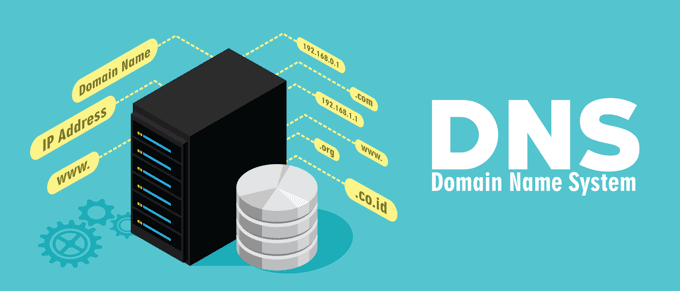
What Is The Hosts File?
The hosts file is simple to understand. It’s just a plain text file. Incidentally, this is why you should just edit the file with something like Notepad, which won’t try to change the format or add extra formatting to the file.
Inside the hosts file, you can add a list of IP addresses along with the web address that the IP address should point to. You can combine any IP address and web address, even if they don’t actually go together. You could make the actual IP address for Bing.com point to Google.com if you wanted to.
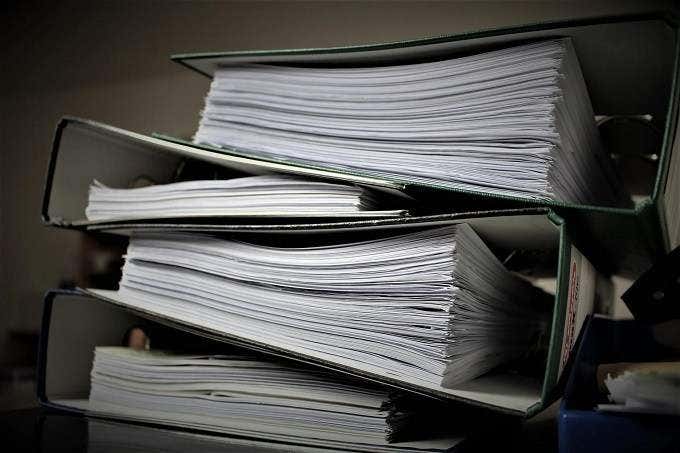
Windows will always check the hosts file first before sending a request to a name server. So if an address you type into your web browser is listed in the hosts file, you’ll be redirected to the IP address listed in the file.
What Is A Local DNS Lookup?
The process described in the previous paragraph is a local DNS lookup. Your computer looks up the IP address by itself, from your local disk, without needing to contact an external server. It’s that simple!
Why Add Local DNS Lookup To The Hosts File?
There are a few reasons you’d want to add a local DNS lookup to your hosts file. We’ve already mentioned a few reasons at the outset of the article, but people have found quite a few creative ways to use this simple feature.
One important reason to add entries to your hosts file is speed. It will always be faster to do a local lookup than going out to an external server. Especially if that server is unreliable. Putting your most important or most frequently used sites in the hosts file means you never have to worry about your DNS service causing access issues.

You can also use the hosts file to block sites that you never want that computer to access. All you have to do is put an IP address into the hosts file for that site which either doesn’t go anywhere or points to a benign IP address. Common redirections include 0.0.0.0 and 127.0.0.1, This is the so-called “loopback” address. Check out our YouTube video for more details on that.
If you have local devices such as routers, IP cameras, network-attached storage and so on, you can use your hosts file to give their IP addresses an easy to remember name.
Using Premade Hosts Files
If it sounds pretty tedious to add dozens or even hundreds of sites to your hosts file, then you aren’t alone! The good news is that there are plenty of places on the web where you can find pre-made lists that you can simply copy and paste into your own hosts file.
The main problem with this is that there could be malicious reroutes hidden in these lists. Which means you either need to verify each IP address by hand or make sure that you trust the source of the list.
Editing The Hosts File In Windows 10
Since the hosts file leaves some room for mischief, you can’t just open it and edit away. You’ll need administrator privileges on your computer in order to make changes. Before you make any changes to your hosts file, we strongly recommend you copy and paste it’s original contents into another text file just in case something goes wrong!
To modify your hosts file in Windows 10, follow these steps:
- Open the Start Menu and type “Notepad”.

- Once Notepad appears, right-click on it and select “Run as administrator”.

- n Notepad, click Open and head to c:\Windows\System32\Drivers\etc\hosts and open it the hosts file. Remember to change the file type to “All Files”.

- You should see this default hosts file from Microsoft.

- Don’t worry about any of the text already in the document. You can just leave it as is and add your own entries at the bottom of the file. Any line that starts with a “#” symbol is treated as a comment and not used for name lookups.
Adding a local lookup to the list is super-easy. Just write down the IP address of the site, followed by a space and then the website’s address.
Remember to save what you’ve added when closing the file. That’s all you have to do! Now your computer will skip over the whole DNS lookup process when accessing the sites you’ve specified.
How To Find A Website’s IP Address
What if you don’t know the IP address of a site you want to add to your hosts file? It’s actually pretty easy to find a site’s IP address using the Command Prompt in Windows 10. Here’s how:
- Open the Start Menu and type “cmd”.
- After the Command Prompt opens, type “tracert” followed by a space and the site you want to check. In this example, it’s “google.com”. Then press the Enter key on your keyboard.

- Here you’ll see the IP address of the site.You can now use this address in your hosts file.
The Hosts With The Most
Who would think that such a small text file hidden deep in the Windows folder could turn out to be so useful? Now you’re a proper local lookup guru, taking control of how your computer accesses websites.